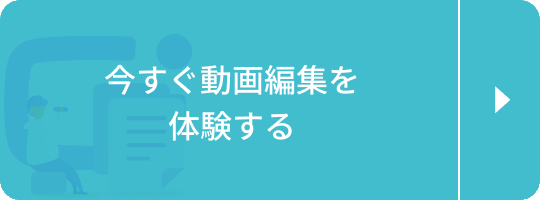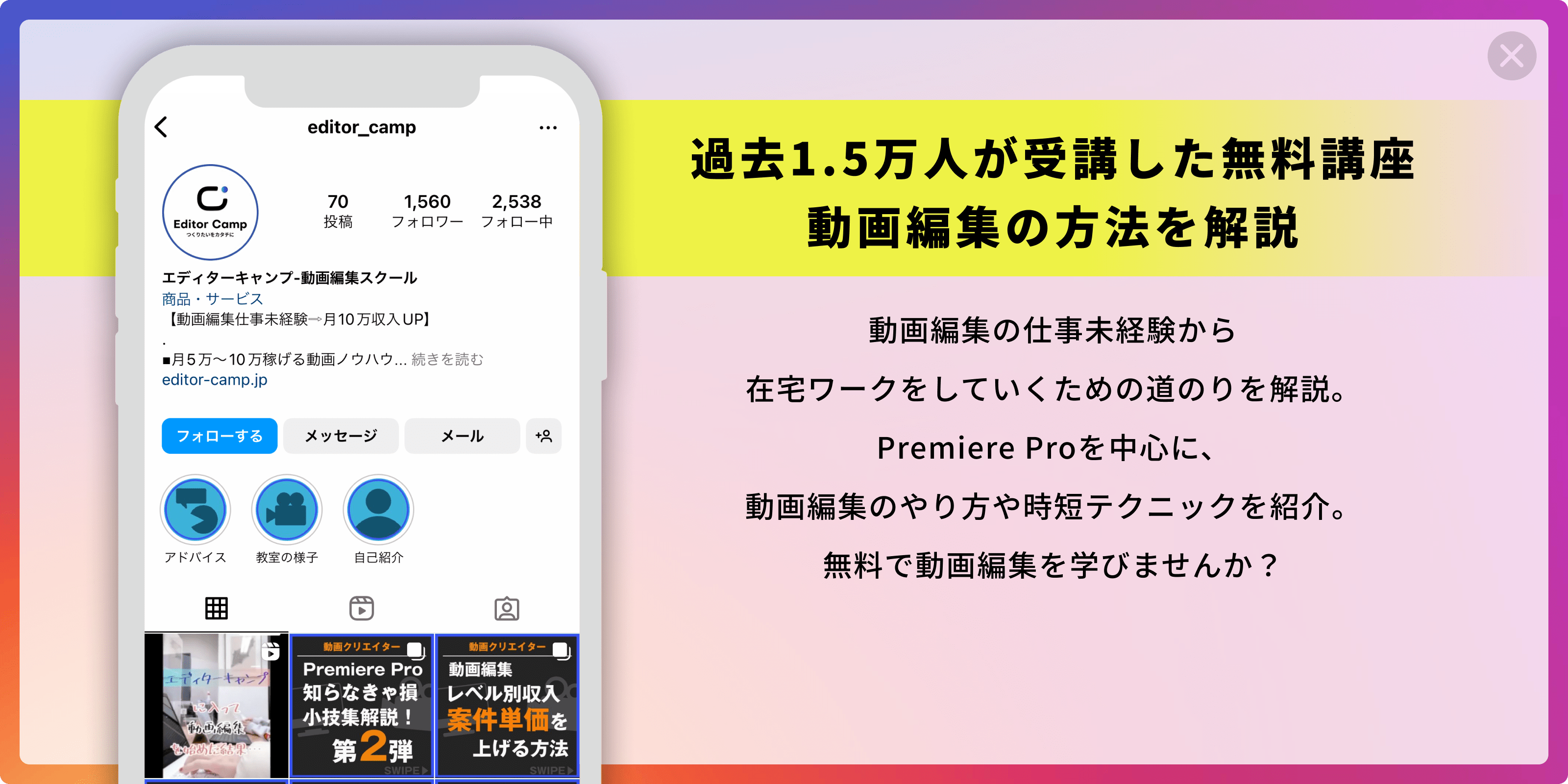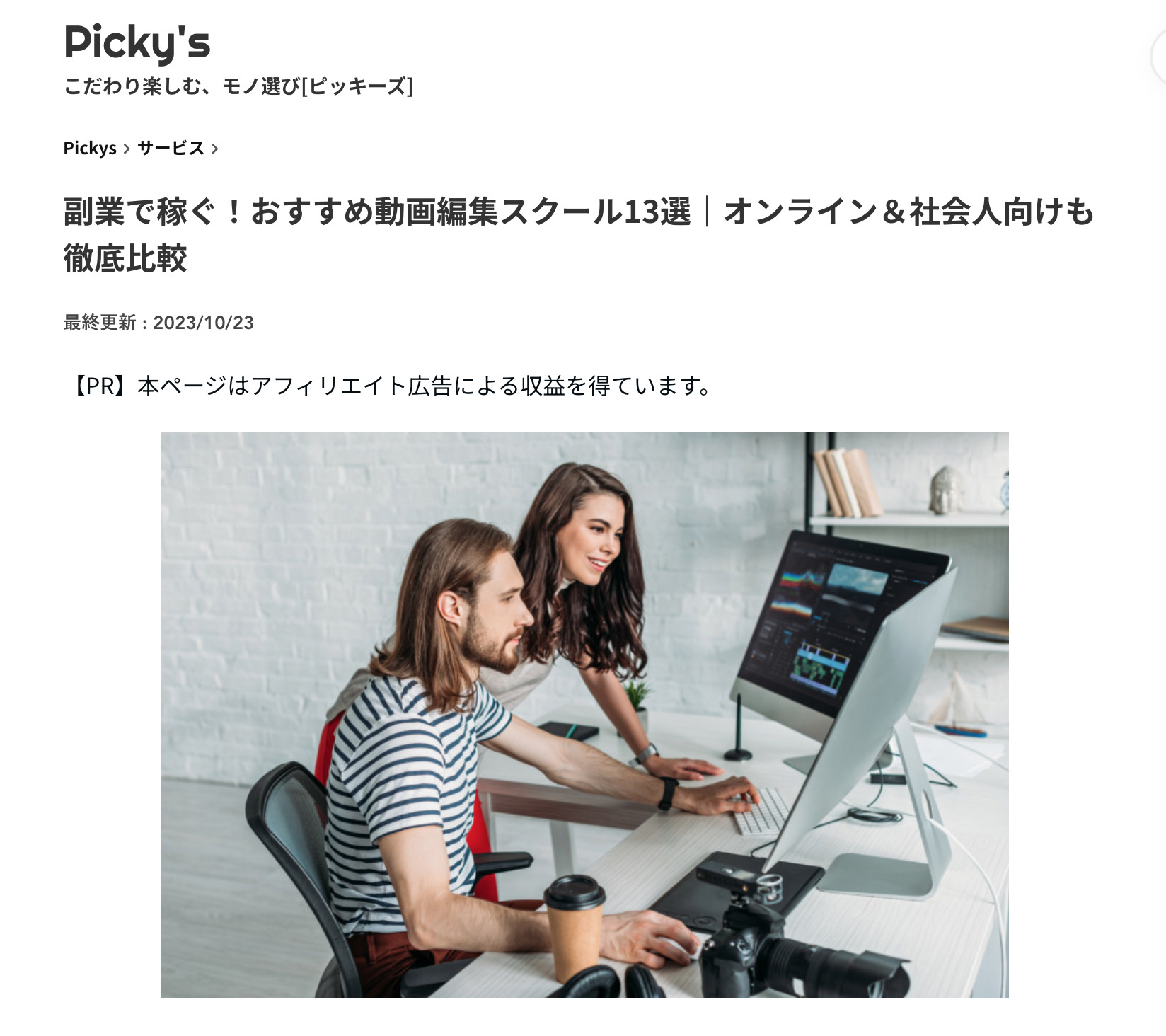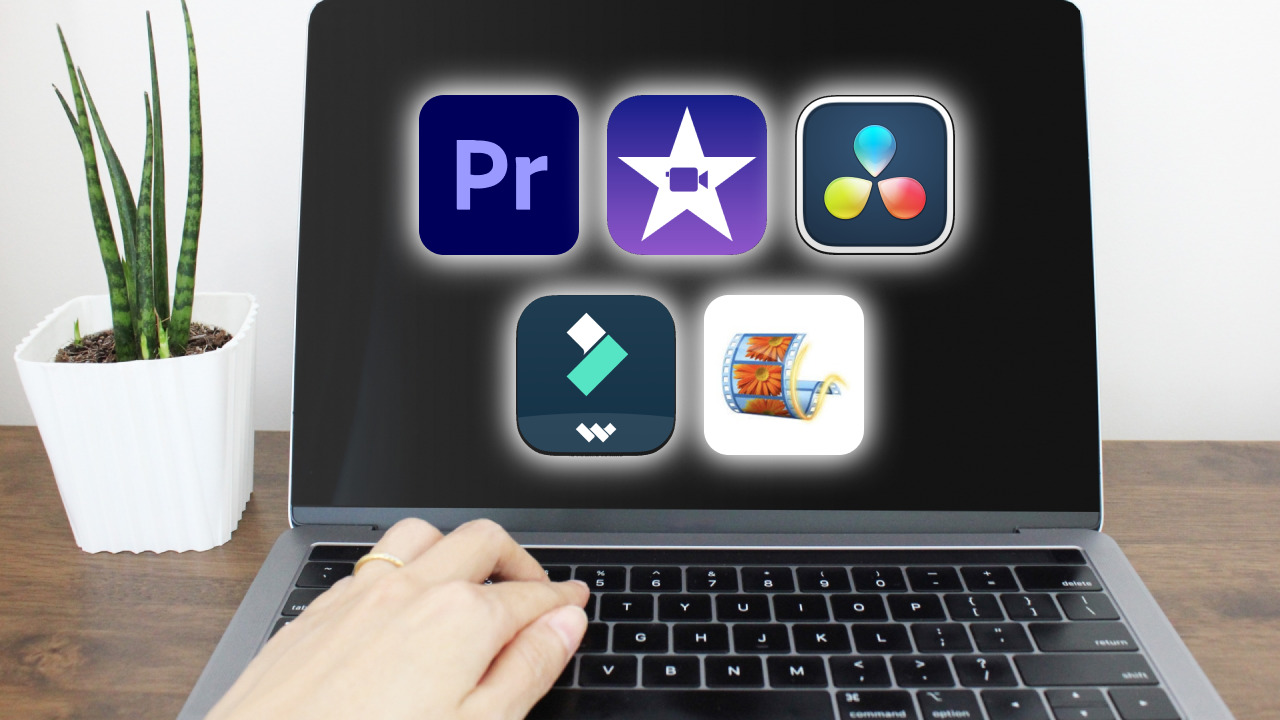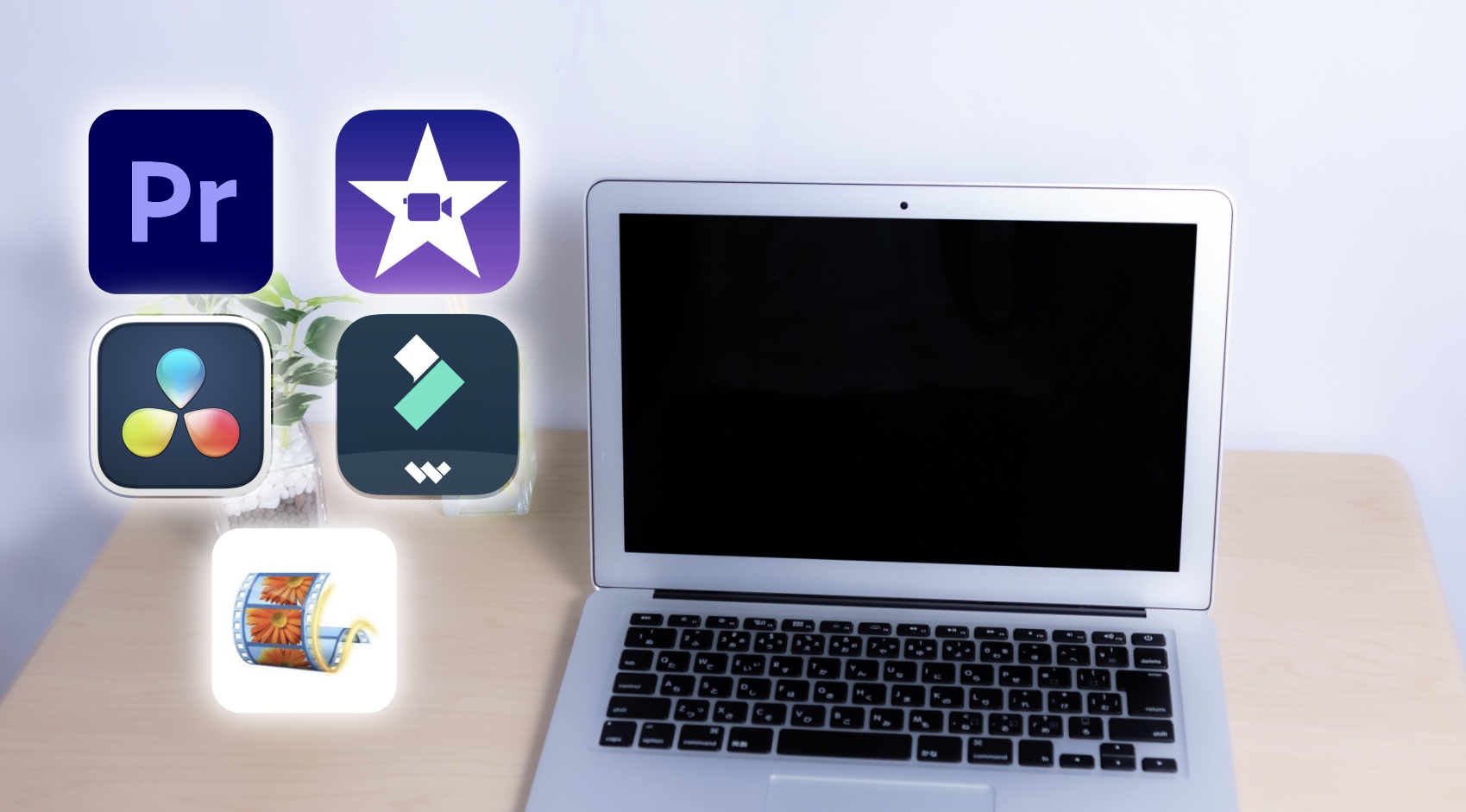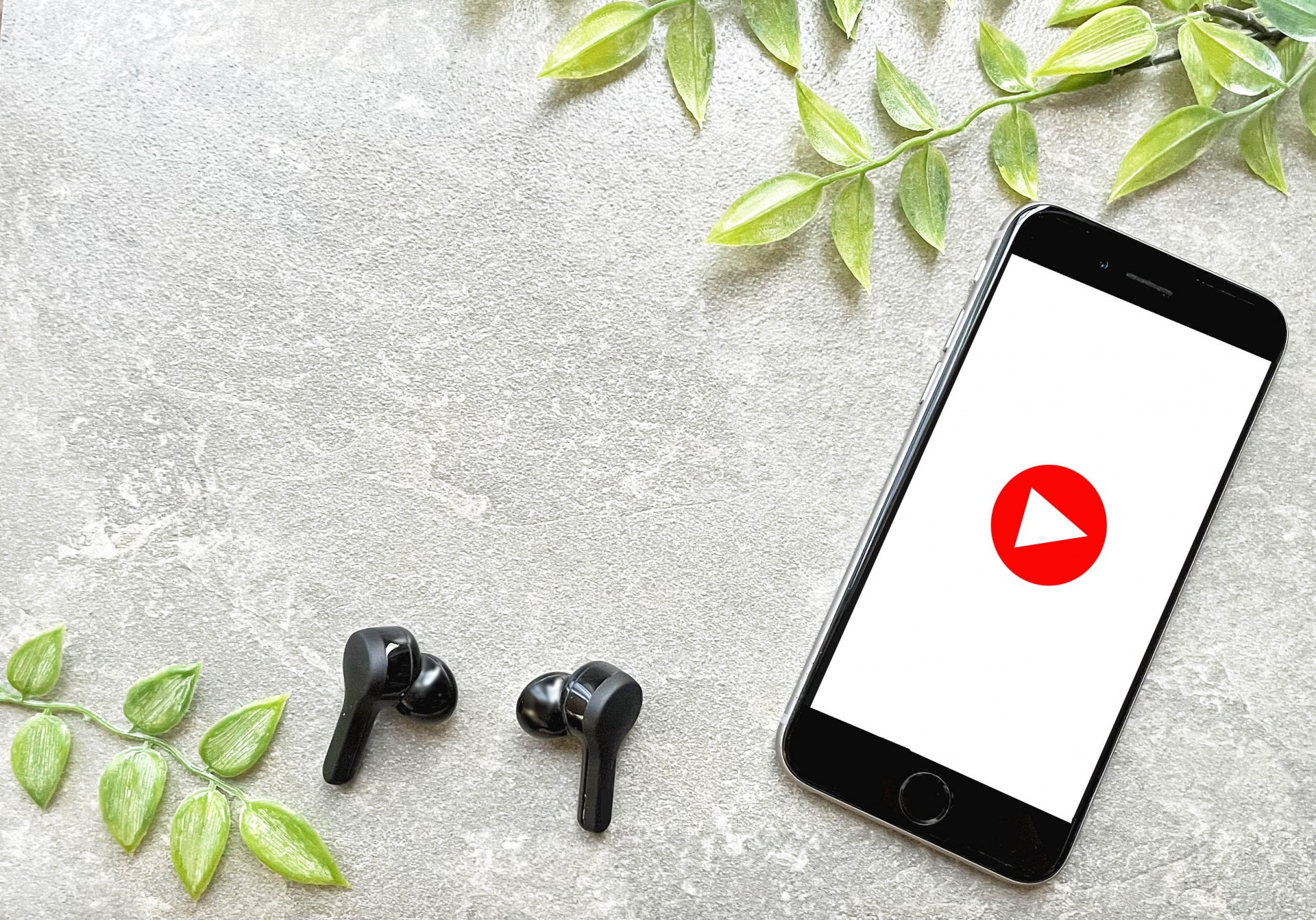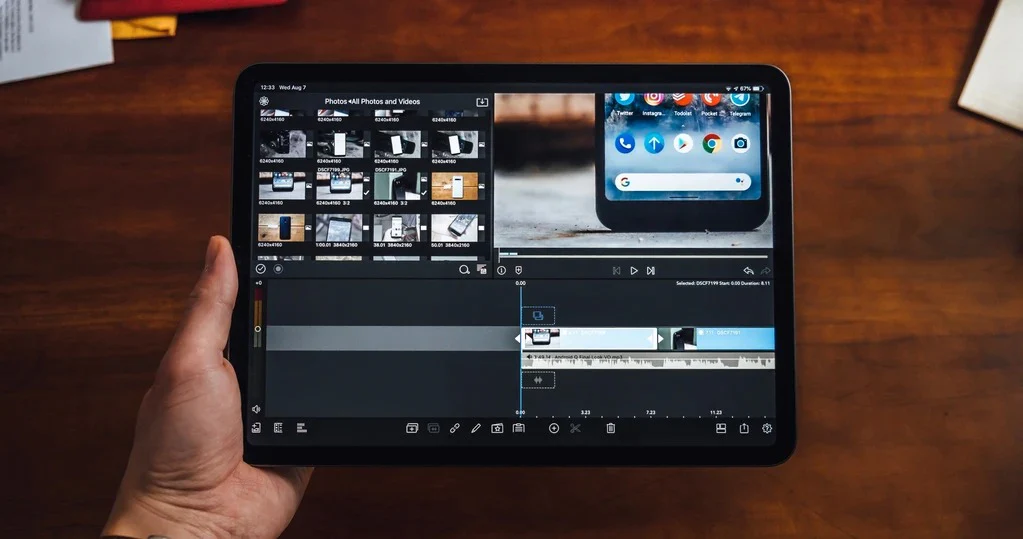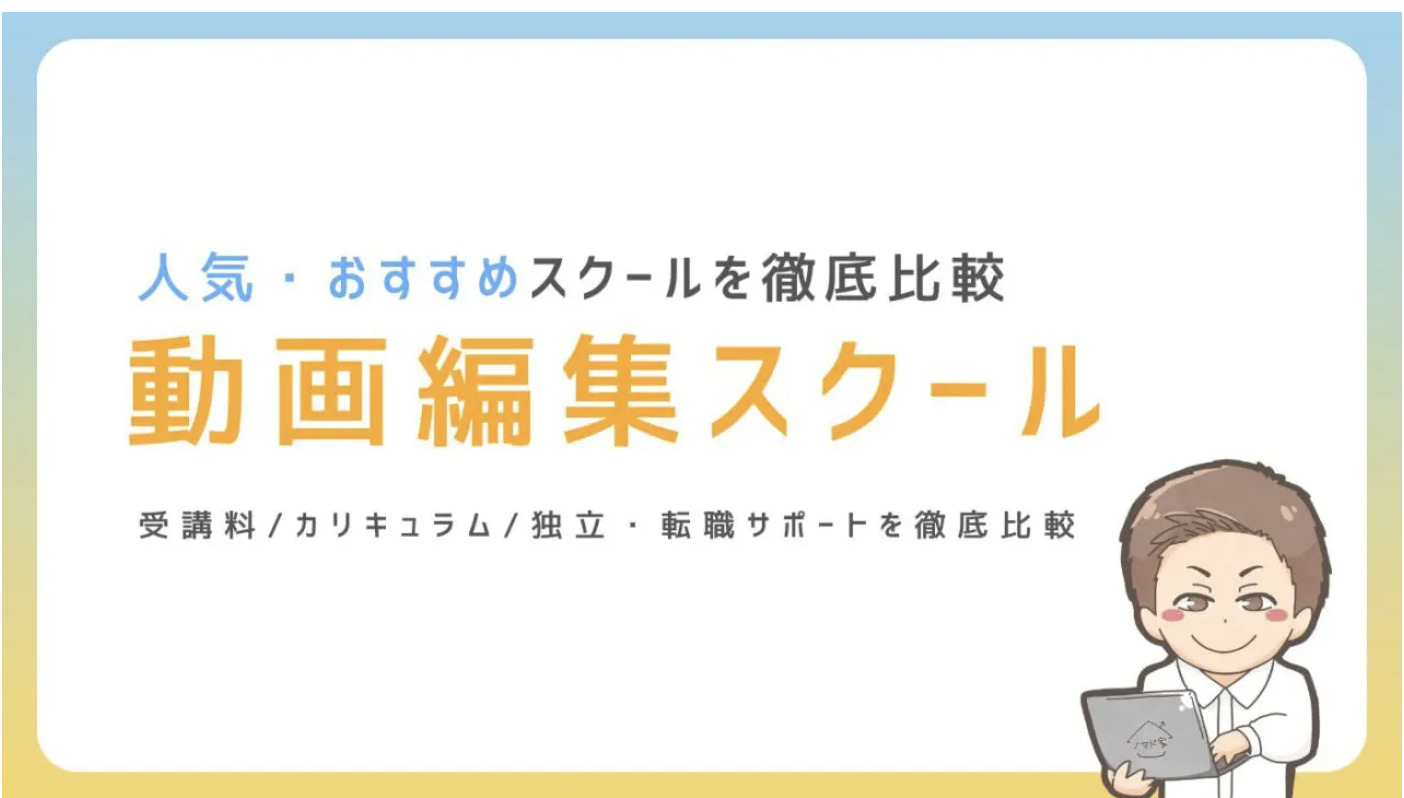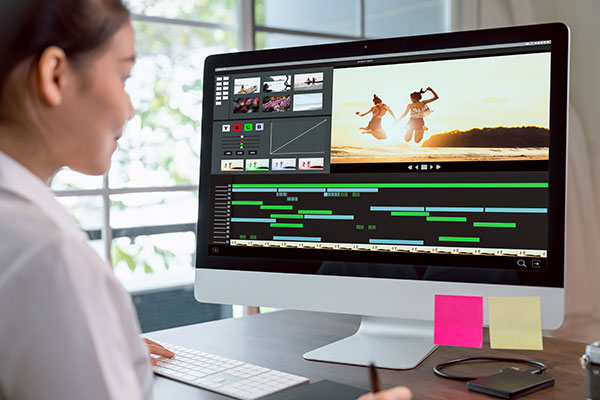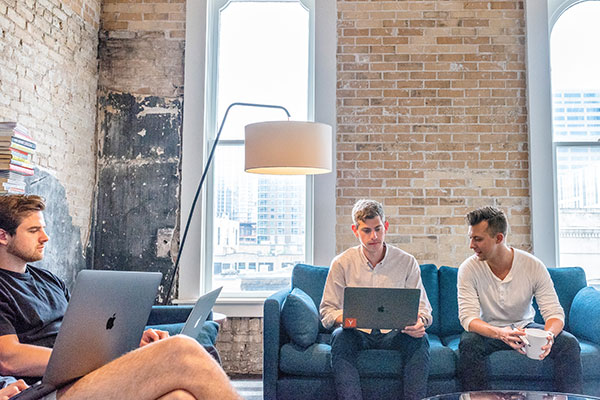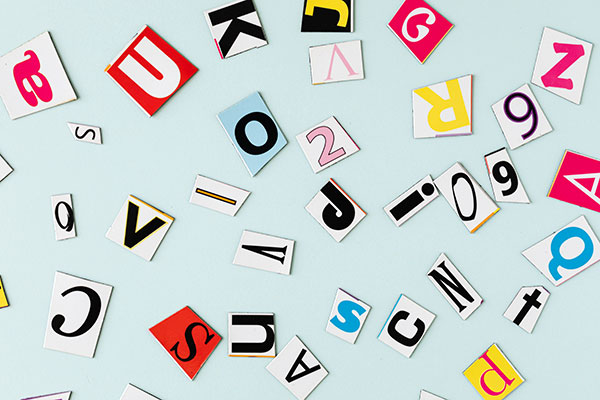-
2024.03.17
初心者必見!iPhoneで動画を編集・加工するステップバイステップガイド
iPhoneを使って動画の編集・加工を行いたい初心者の皆さん、必見の情報をお届けします。この記事では、iPhoneの様々な機能を駆使して、素晴らしい動画作品を作り上げるためのステップバイステップのガイドを提供します。iPhoneを持っているだけで、手軽にプロ並みの動画編集が可能になります。基本的な編集から、色彩補正、音楽の追加、エフェクトの適用など、細部まで丁寧に解説します。また、便利なアプリやツールの紹介も行います。このガイドを参考に、あなたもiPhoneで動画編集のスキルを磨いてみませんか。初心者でも安心して始められる内容となっていますので、ぜひ最後までお読みください。
▼iPhoneで動画編集する方法は、こちらのYouTubeでも解説しています。
目次
iPhoneで動画編集を始める前に
iPhoneを使って動画編集を始める前に押さえておきたいポイントがいくつかあります。まず、動画編集はiPhoneだけで十分に可能で、そのための機能も多数備わっています。しかし、その機能を存分に活用するためには、iPhoneのスペックと内部容量が重要になります。動画編集は高い処理能力を必要とするため、最新のモデルを使用することが推奨されます。また、編集する動画の長さやクオリティによっては、大量のストレージが必要となるので、内部容量にも余裕を持っておくことが重要です。これらを踏まえて、iPhoneでの動画編集に挑戦しましょう。
iPhoneでの動画編集の可能性
iPhoneを使った動画編集は、プロフェッショナルな動画編集ソフトウェアに匹敵する可能性を秘めています。手軽に持ち運び可能なiPhoneは、いつでもどこでも動画編集が可能なモバイル編集スタジオのようなもの。そのため、旅行先で撮影した映像をその場で編集したり、SNSにアップするためのショートムービーを作成したりと、幅広い編集作業が可能となります。また、専用の編集アプリを利用すれば、カット編集やエフェクト追加、BGMの挿入など、多彩な表現が可能です。これらの機能を駆使すれば、iPhone一台で高品質な動画編集が可能なのです。
動画編集に必要なiPhoneのスペックと内部容量について
iPhoneで動画編集をする際に重要なのが、そのスペックと内部容量です。動画編集はCPUやRAMを多く使用するため、最新モデルのiPhoneが望ましいですが、少なくともiPhone6S以上が推奨されます。また、動画編集では大量のデータが発生するため、内部容量も重要。128GB以上の容量があると安心です。不足すると編集が滞るだけでなく、新たな動画を撮影できなくなる可能性もあります。また、クラウドストレージを活用することで、内部容量を節約することも可能です。動画編集のためのiPhone選びは、これらの点を考慮することが重要となるでしょう。
iPhoneで使える動画編集アプリの選び方
iPhoneで動画編集を行う際、最初に選ぶべきは適切な編集アプリです。選ぶポイントは、操作性、素材の豊富さ、アプリロゴの有無、そして編集機能の充実度。まず操作性は、スマホ画面でも見やすく、直感的に操作できることが重要。また、素材の豊富さも重要で、エフェクトやBGM、テロップなど多くのオプションがあると編集の幅が広がります。アプリロゴが自動で入るアプリは避け、自分のオリジナル性を保つことができるものを選びましょう。さらに、クリップのトリミングやフィルターの追加など、便利な編集機能があると動画編集が楽しくなります。これらを踏まえて、自分のニーズに合ったアプリを選びましょう。
スマホ画面でも見やすく操作しやすいか
動画編集アプリを選ぶ際、iPhoneの小さな画面でも見やすく操作しやすいかを確認することが重要です。アプリのUI(ユーザーインターフェース)が直感的でなければ、編集作業がストレスになってしまうでしょう。特に、ボタンの配置やアイコンの大きさ、文字の読みやすさなどは、スムーズに作業を進めるためには欠かせません。また、画面の色彩やコントラストも考慮すると良いでしょう。明るい色使いや高コントラストは視認性を高め、疲れにくい画面を提供します。このように、見やすさと操作性は動画編集の効率を左右しますので、アプリ選びで念入りにチェックしましょう。
使える素材は豊富か
iPhoneで動画編集をする際、使用できる素材が豊富かどうかは大切なポイントです。動画編集iphoneと検索すると、たくさんのアプリが出てきますが、その中でも特に素材が豊富なアプリを選ぶことで、よりクリエイティブな動画編集が可能になります。例えば、テキストやステッカー、フィルター、トランジションなどの素材が多種多様に用意されているアプリは、初心者でも手軽にプロ並みの動画を作成することができます。また、音楽素材も重要で、著作権フリーの楽曲がたくさん揃っているアプリを選べば、BGM選びに困ることもありません。
アプリのロゴは入らないか
動画編集アプリを選ぶ際、アプリのロゴが動画に入らないか確認することも重要です。一部の無料アプリでは、編集後の動画にアプリのロゴが自動的に入る場合があります。これは、アプリの宣伝の一環となりますが、自分のオリジナル動画を作成する際には邪魔になることもあるでしょう。そのため、ロゴが入らないアプリを選ぶか、ロゴが入る場合でも削除できるかどうかを確認しましょう。また、有料版にアップグレードすることでロゴを消すことができるアプリも存在します。動画編集iphoneで素敵な作品を作りたい方は、この点もチェックしておきましょう。
便利な編集機能はあるか
iPhoneで動画編集を行う際、便利な編集機能があるか確認することが重要です。例えば、クリップのトリミング、フィルターの適用、テキストやステッカーの追加、音楽の挿入など、基本的な編集機能は必須です。さらに、一部のアプリでは、スローモーションやタイムラプス、逆再生といった特殊効果を加えることも可能。また、マルチトラック編集ができるアプリを選べば、複数のビデオやオーディオを同時に編集することもできます。これらの機能があると、よりクリエイティブな動画作りが可能になります。そのため、自分の目的に合った編集機能を持つアプリを選ぶことが大切です。
▼スマホ動画で起業する方法を知りたい人は、こちらのYouTubeをご覧ください。
iPhone専用の動画編集アプリおすすめ5選
iPhoneで動画編集を行う際、手軽に利用できるアプリが数多く存在します。その中でも特におすすめの5つを紹介します。1つ目は「Photron-MobileVideoCreator(MVC、フォトロンモバイルビデオクリエイター)」。直感的な操作で初心者でも簡単に動画編集が可能です。2つ目は「clips(クリップス)」。動画にテキストやステッカー、フィルターを追加でき、個性的な動画作りが楽しめます。3つ目は「EnlightVideoleap(エンライトビデオリープ)」。高度な編集機能が充実しており、プロ並みの動画編集が可能です。4つ目は「iMovie(アイムービー)」。Apple公式のアプリで、基本的な編集機能が揃っています。最後に「Splice(スプライス)」。音楽やエフェクトを追加でき、映像のクオリティを高めることができます。これらのアプリを試して、あなたに合った動画編集を楽しんでください。
Photron-MobileVideoCreator(MVC、フォトロンモバイルビデオクリエイター)
iPhoneで動画編集をしたい初心者に、Photron-MobileVideoCreator(MVC、フォトロンモバイルビデオクリエイター)はピッタリのアプリです。このアプリは、動画編集iphoneのために特化したツールで、初心者でも扱いやすいシンプルな操作性が魅力。カット編集からトランジション、エフェクトの追加まで、基本的な編集機能はもちろん、音楽やテキスト、ステッカーなどの素材も豊富に揃っています。また、編集した動画はSNSへの直接投稿も可能で、効率的にコンテンツをシェアできます。ユーザーフレンドリーな設計と高機能さが絶妙に融合したPhotron-MobileVideoCreatorで、あなたのiPhone動画編集ライフをスタートさせましょう。
clips(クリップス)
iPhoneでの動画編集には、「clips(クリップス)」は欠かせません。Appleが提供するこの無料アプリは、手軽に動画を編集できる点が魅力。テキストやエフェクト、音楽を追加でき、一部の機能ではリアルタイムで字幕を生成することも可能です。また、ショートムービーを作成する機能もあり、初心者でも簡単に楽しむことができます。操作性も抜群で、画面をタップするだけで編集がスタート。直感的に動画編集が行えます。動画編集初心者でも手軽に取り組むことができるので、iPhoneで動画編集を始めるなら、まずは「clips」から試してみてはいかがでしょうか。
EnlightVideoleap(エンライトビデオリープ)
iPhoneでの動画編集に欠かせないアプリとして、EnlightVideoleap(エンライトビデオリープ)の存在を忘れてはいけません。このアプリは、独特の高度な編集機能を持ちながらも、直感的な操作性を兼ね備えています。特に、レイヤーによる動画の重ね合わせや、映像に対する詳細な色調整が可能な点が魅力。また、エフェクトやフィルターも豊富に揃っており、自由度の高い動画編集が可能となっています。iPhoneで本格的な動画編集を行いたい方にとって、EnlightVideoleapはぜひ試してみる価値があるアプリと言えるでしょう。初心者から上級者まで、幅広いユーザーに対応した使いやすさが魅力です。
iMovie(アイムービー)
「iMovie」は、iPhoneで動画編集を行うためのオススメアプリの一つです。Apple製品ユーザーにはお馴染みのこのアプリは、シンプルな操作でプロ並みの映像作品を作り出すことが可能です。また、テンプレートを活用すれば、初心者でも手軽に映画風の動画を作成できます。さらに、iMovieはiPhone内蔵のアプリであるため、新たにダウンロードする必要がなく、すぐに動画編集を開始できるのも魅力的です。iPhoneで動画編集を始めてみたいと考えている方は、まずはiMovieを使ってみることをおすすめします。
Splice(スプライス)
iPhoneでの動画編集に欠かせないアプリとして、Splice(スプライス)をご紹介します。Spliceは、GoProが提供する無料の動画編集アプリで、iPhoneユーザーにとっては非常に便利なツールです。このアプリでは、動画のカット編集はもちろん、BGMの追加やエフェクトの適用、テキストの挿入まで、一通りの編集作業が手軽に行えます。また、直感的な操作が可能なため、初心者でも簡単に扱うことができます。さらに、Spliceは高品質な出力が可能なため、プロフェッショナルな動画編集をiPhoneだけで行いたいというユーザーにもおすすめです。動画編集が初めての方でも、Spliceを使えば、iPhone一台で素晴らしい動画を作り上げることができますよ。
iPhoneで動画編集をする基本的な流れ
iPhoneで動画編集をする基本的な流れを紹介します。まず、撮影した動画を選択し、不要な部分をカットします。編集アプリによりますが、大抵はスライド操作で簡単にカットできます。次に、テロップや字幕を入れます。重要なポイントを視覚的に伝えるためにも、適切な位置とタイミングで字幕を挿入しましょう。最後に、エフェクトやBGMを加えます。これにより、視聴者に対する印象を強くしたり、動画全体の雰囲気を決定付けることが可能となります。これらの基本的な流れをマスターすれば、iPhoneで手軽に魅力的な動画編集が可能となります。
撮影した動画をカットする
iPhoneで動画編集を始める最初のステップは、撮影した動画をカットすること。このプロセスは、不要な部分を取り除き、見たいシーンだけを残すために重要です。iPhoneの基本的なカメラアプリやiMovieなどでも可能ですが、より高度な操作を求める方は専用の動画編集アプリを利用すると良いでしょう。カットの方法はアプリによって微妙に異なりますが、基本的には動画のタイムライン上でカットしたい箇所を選択し、カットボタンを押すだけ。このシンプルな操作で、あなたの動画は一段と見やすくなります。
テロップや字幕などの文字を入れる
iPhoneで動画編集を行う際、テロップや字幕を入れることは視覚的な情報を伝える重要な手段です。動画編集アプリの中には、簡単にテロップや字幕を追加できるものが多数存在します。例えば、iMovieやEnlightVideoleapでは、動画の任意の場所にテロップを挿入し、そのフォントや色、動きをカスタマイズすることが可能。また、字幕のタイミングを微調整したり、フェードイン・フェードアウトのエフェクトを加えることもできます。これらの機能を活用すれば、視覚的に魅力的な動画を作成することができるでしょう。ただし、テロップや字幕は視聴者の注意を引くためのものなので、適度な量に留めることが肝心です。
エフェクトやBGMを加える
iPhoneで動画編集を行う際、エフェクトやBGMの追加は一味違った作品を作り出すための重要なステップです。エフェクトは、映像にドラマチックな雰囲気を持たせたり、視覚的に楽しませるためのアクセントとなります。また、BGMは視聴者の感情を引き立て、動画全体の雰囲気を一層高める役割を果たします。iPhone用の編集アプリには、多種多様なエフェクトやBGMが用意されており、初心者でも簡単に追加することができます。ただし、エフェクトやBGMは適量が大切。視覴者の感情を逆なでしないよう、適切なタイミングと量で使用しましょう。
iPhone付属の写真アプリやiMovieで物足りなければ、有料アプリがおすすめ
iPhone付属の写真アプリやiMovieは便利ですが、ある程度の編集には限界があります。動画編集iphoneの世界を更に深掘りしたいなら、有料アプリへの投資を考えてみてください。有料アプリは、より高度な編集機能や豊富な素材が満載。また、アプリのロゴが入らないのも魅力的。初心者から上級者まで、自分のスキルに合わせて使い分けが可能です。例えば、「Photron-MobileVideoCreator」や「EnlightVideoleap」などは、ハイクオリティな動画作成をサポートします。
iPhoneで動画編集する際の注意点
iPhoneで動画編集を行う際、いくつかの注意点が存在します。まず、内部容量とスペックに余裕が必要。動画編集は大量のデータを扱うため、内部容量が足りないと編集がスムーズに進まない。また、スペックが低いとアプリがクラッシュする可能性も。次に、画面が小さいため長時間の編集は目に負担を与えます。適度な休憩を挟みながら作業しましょう。最後に、良い動画編集のためには、良い素材の撮影が重要。編集前に十分な撮影計画を立て、最高の映像を撮影することを心掛けてください。
iPhoneのスペックと内部容量に余裕を持たせる
iPhoneで動画編集をするためには、まず、iPhoneのスペックと内部容量に余裕を持つことが大切だ。動画編集はCPUやRAMを多く消費するため、スペックが低いと動作が重くなり、快適に編集が行えない。特に、高画質の動画を扱う場合や多くのエフェクトを使用する場合は、スペックの高い最新機種が望ましい。また、動画ファイルは大容量なので、内部容量にも余裕が必要だ。編集中の動画を保存したり、新たに素材をダウンロードしたりするためには、十分なストレージスペースが必要となる。これらを考慮に入れ、iPhoneの選択や使用を見直してみよう。
画面が小さいため見続けると目が疲れる
iPhoneで動画編集を行う際、その小さな画面を長時間見続けると目が疲れる可能性があります。特に、細部まで丁寧に編集を行おうとすると、画面の小ささがネックになることも。そこで、適度な休憩を挟むことを忘れずに。また、視力保護のためにブルーライトカットフィルターを使用するのも一つの手段です。さらに、大きな画面で確認しながら作業を行いたい場合は、AirPlayやHDMIケーブルを用いてテレビに映し出すと良いでしょう。これらの工夫で、iPhoneでの動画編集をより快適に、そして目を守りながら行えます。
良い素材となる動画を撮影する
動画編集の質を高めるためには、良い素材が必要不可欠です。iPhoneでの撮影においては、明るい場所で撮影すること、手振れを防ぐために三脚を使用すること、構図を考えて撮影することが重要です。iPhoneのカメラは高性能なため、これらのポイントを意識すればプロ並みの映像が撮影できます。また、撮影時には動画編集でどのように加工するかをイメージしながら行うと、より効果的な素材を得ることができます。iPhoneでの動画編集は、良い素材から始まるのです。
▶︎関連記事:アンドロイドスマホで動画編集!初心者でも簡単にできるやり方を解説
アンドロイドスマホで動画編集をする方法を知りたい人は、こちらの記事をご覧ください。
まとめ:iPhoneで動画編集をしてみよう
iPhoneでの動画編集は、初心者でも手軽に楽しめるクリエイティブな活動と言えるでしょう。本記事では、iPhoneで動画編集を始める前の準備から、アプリの選び方、使い方、注意点まで詳しく解説しました。iPhoneを使えば、手軽に高品質な動画編集が可能で、さまざまなシーンで活用できます。ただし、画面が小さいため長時間の作業は目に負担をかけることも。適度な休憩を取りつつ、楽しみながら動画編集に挑戦してみてください。これからiPhoneで動画編集を始める皆さんの創造力が、新たな価値を生み出すことを期待しています。
▼動画編集におすすめのパソコンについて知りたい人は、こちらの記事もお読みください。
-
人気の投稿
最近の投稿
-
動画編集・副業ブログ
動画編集、副業についてなどの最新情報をお届けします!
まずは無料カウンセリング
動画編集を仕事にするために、
準備するべきことを無料でプロに相談できます。
動画編集の仕事の
取り方を聞きたい
独学とスクールに通う
違いってなに?
どのくらい稼げるように
なるのか聞きたい
\ どんな質問にもお答えします /